Win10限制网速怎么解除
- 浏览: 0
- |
- 更新:
一般在win10系统的操作中,都会默认现在20%的网速的,从而是上网变慢,那么你知道怎么解除网速的限制嘛,为此系统屋给你提供简单的Win10限制网速解除方法,让你可以轻松获取到更加快速的系统操作玩法。
Win10限制网速解除方法
1、点击开始菜单中的搜索栏,然后输入【gpedit.msc】,敲击回车。
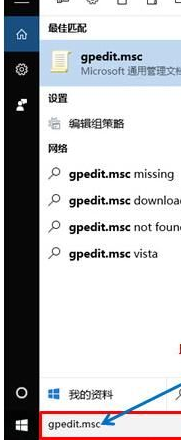
2、然后在打开的本地组策略编辑器中依次打开:管理模板→网络→Qos数据包计划程序。
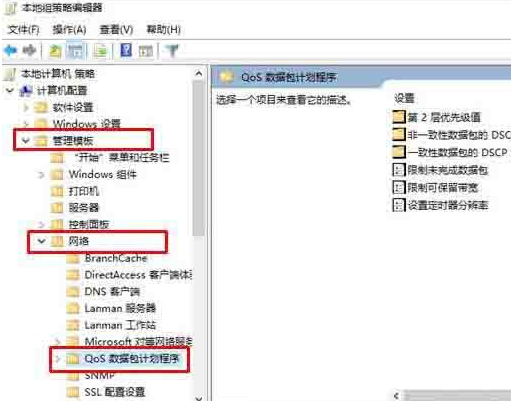
3、双击右侧“限制可保留宽带”弹出对话框,可以看到默认设置为未配置,下面的说明显示:如果禁用或未配置此设置,则系统使用默认值为20% 的连接带宽,因此电脑是被限制了20%的宽带。
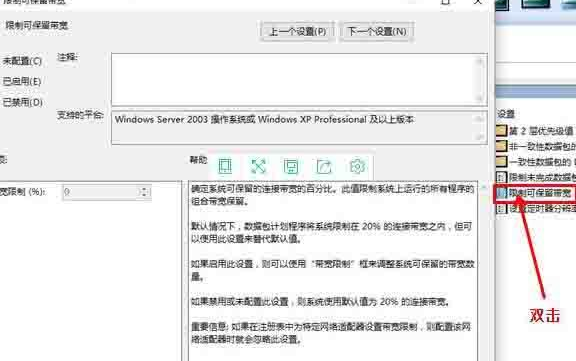
4、选择已启用,激活下面的宽带限制输入框。
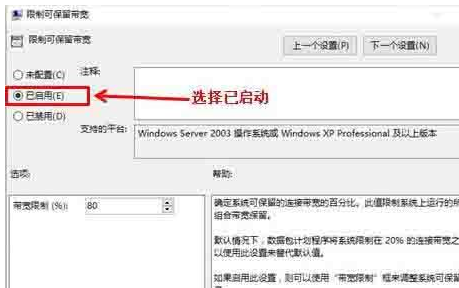
5、在宽带限制(%):后面输入0。
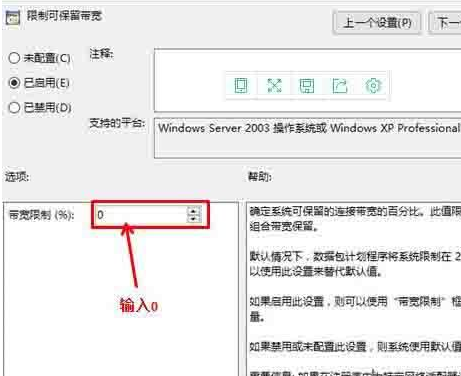
以上就是小编为大家整理的Win10限制网速解除方法,想了解更多系统软件内容可以对系统屋进行关注!
热门教程
- 1 win7 32位安装版
- 2 win7纯净版镜像64位
- 3 win7纯净版镜像32位
- 4 win7纯净版系统镜像iso
- 5 win7纯净版系统镜像32位
- 6 win7纯净版系统镜像64位
- 7 win7纯净版系统镜像
- 8 深度win7系统镜像
- 9 深度win7系统32位
- 10 深度win7系统64位


